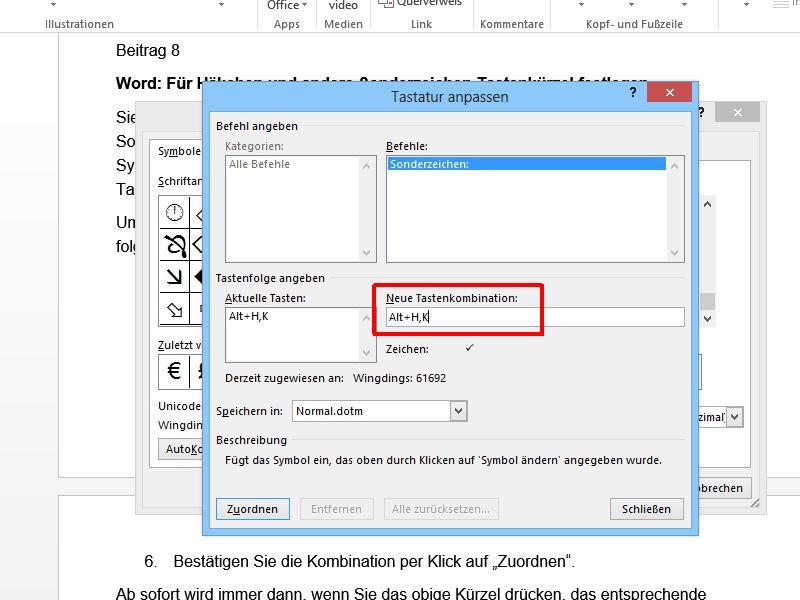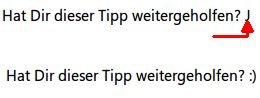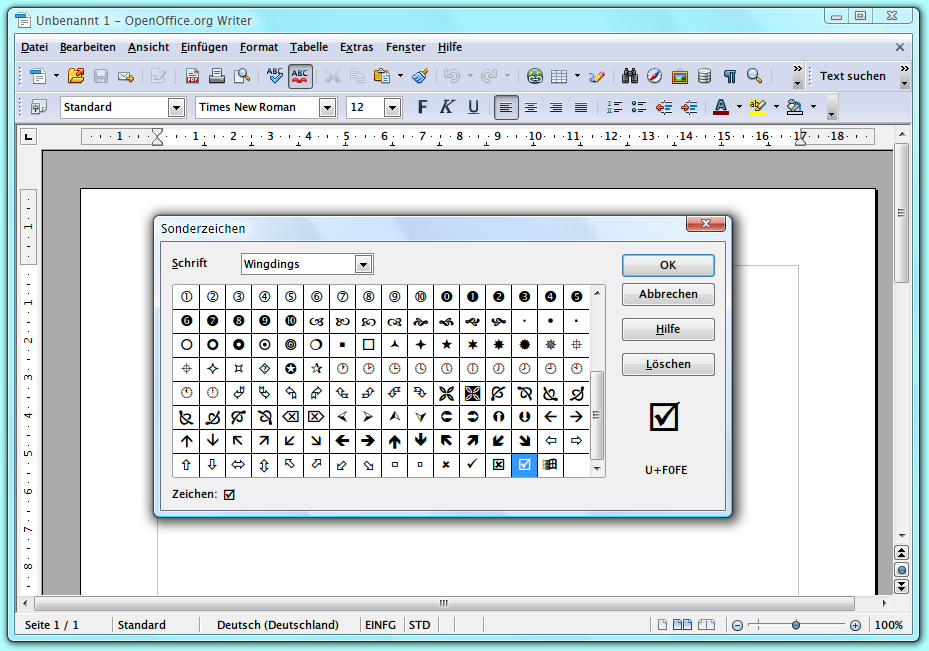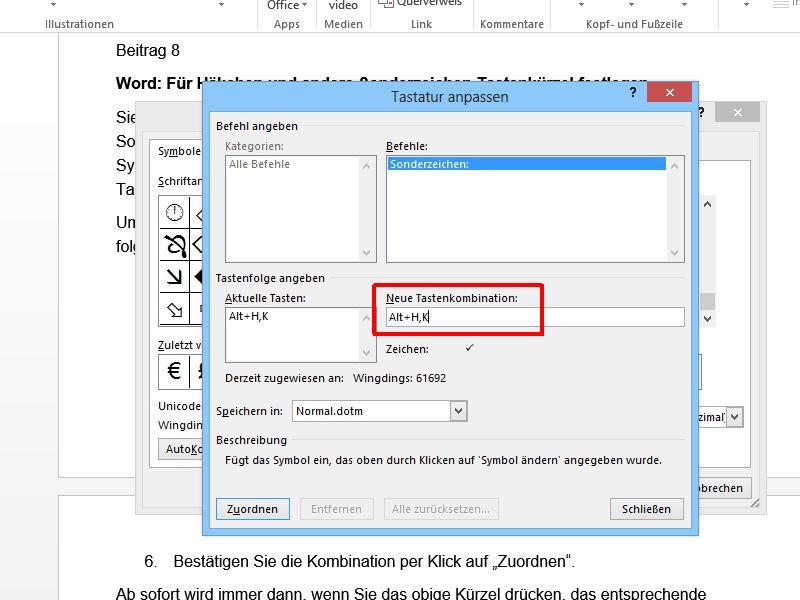
28.08.2013 | Office
Sie fügen in Ihren Word-Dokumenten immer wieder Häkchen, Telefonsymbole oder andere Sonderzeichen ein, die nicht auf Ihrer Tastatur enthalten sind? Anstelle immer über das Symbolmenü von Microsoft Word zu gehen, können Sie für häufig benötigte Zeichen auch Tastenkombinationen festlegen. (mehr …)
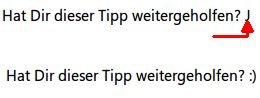
07.10.2012 | Office
Haben Sie auch schon einmal eine E-Mail-Nachricht erhalten, in der am Ende mancher Zeilen ein „J“, „K“ oder „L“ erscheint – ohne einen Sinn? In Wirklichkeit haben diese Zeichen doch einen Sinn. Der Absender hat an diesen Stellen nämlich kleine Lach- oder Wein-Gesichter eingefügt, so genannte Smilies. (mehr …)
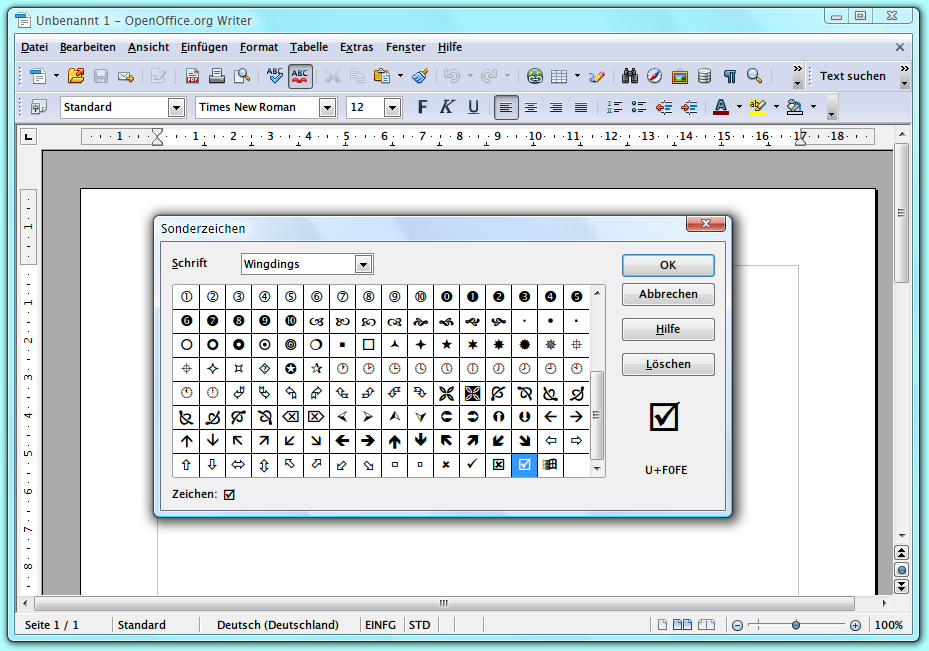
30.04.2012 | Tipps
Viele Sachverhalte lassen sich leichter erfassen, wenn kleine Piktogramme genutzt werden. Gute Beispiele dafür sind etwa der Briefumschlag für „E-Mail“, ein Häkchen für „Erfolgreich erledigt“ oder auch das blaue Vögelchen für „Twitter“. In Word lassen sich solche Sonderzeichen leicht in eigenen Dokumenten nutzen. Doch auch wer statt Microsoft Office das freie Büropaket OpenOffice nutzt, muss darauf nicht verzichten. (mehr …)
16.09.2011 | Tipps
Mit Word lassen auch Fragebögen erzeugen – inklusive Kästchen zum Ankreuzen. Der Trick: Als Ankreuzkästchen werden geschickt gewählte Aufzählungszeichen „missbraucht“.
Um den Word-Fragebogen zu erzeugen, zuerst die Fragen untereinander schreiben, dann alle Fragen markieren und die Absätze mit Aufzählungszeichen versehen. Danach den Befehl „Format | Nummerierung und Aufzählungszeichen | Anpassen“ aufrufen (bis Version 2003) bzw. ab Word 2007 im Menüband „Start“ bei „Absatz“ auf den Pfeil der Aufzählungsschaltfläche und dann auf „Neues Aufzählungszeichen definieren“ klicken. Anschließend auf „Schriftart“ klicken, die Schriftart „Wingdings“ auswählen und mit OK bestätigen. Über „Symbol“ bzw. „Schriftart“ das leere Quadrat auswählen und alle Fenster mit OK schließen. Fertig ist das Ankreuzformular.
12.11.2009 | Tipps
In Word-Dokumenten müssen nicht immer nur Zeichen auftauchen, für die es eine Taste auf der Tastatur gibt. Sonderzeichen sorgen für Abwechslung. Ein Beispiel: Für „Erledigt“ lässt sich ganz einfach ein grünes Häkchen einfügen.
Das Häkchen gibt’s nicht als Taste oder Tastenkombination, sondern muss über die Sonderschriftart „Wingdings“ eingefügt werden. So geht’s: Zuerst ein großes „P“ einfügen und markieren. Dass markierte Zeichen anschließend mit der Schriftart „Wingdings 2“ und grüner Textfarbe formatieren.
Übrigens: In den Wingdings-Schriften gibt es noch viele weitere Sonderzeichen. Über die Zeichentabelle („Start | Alle Programme | Zubehör | Systemprogramme | Zeichentabelle“) gibt es eine Übersicht aller in Wingdings und Wingdings 2 verfügbaren Schmuckzeichen.